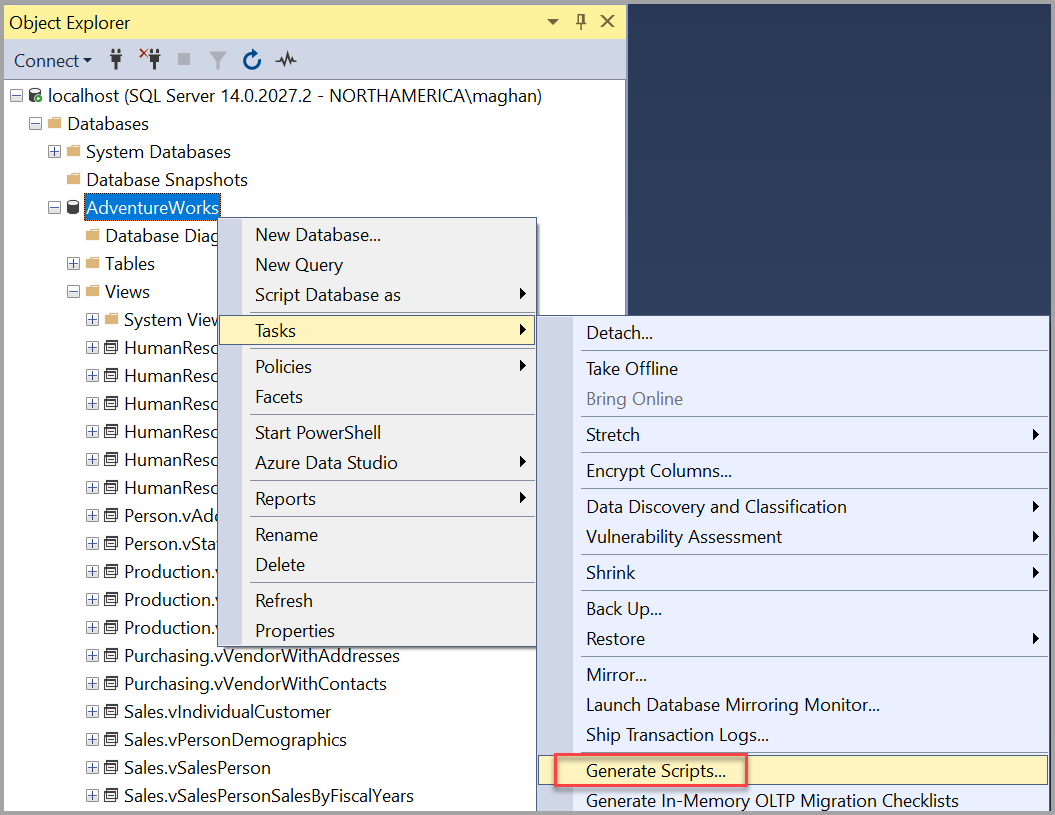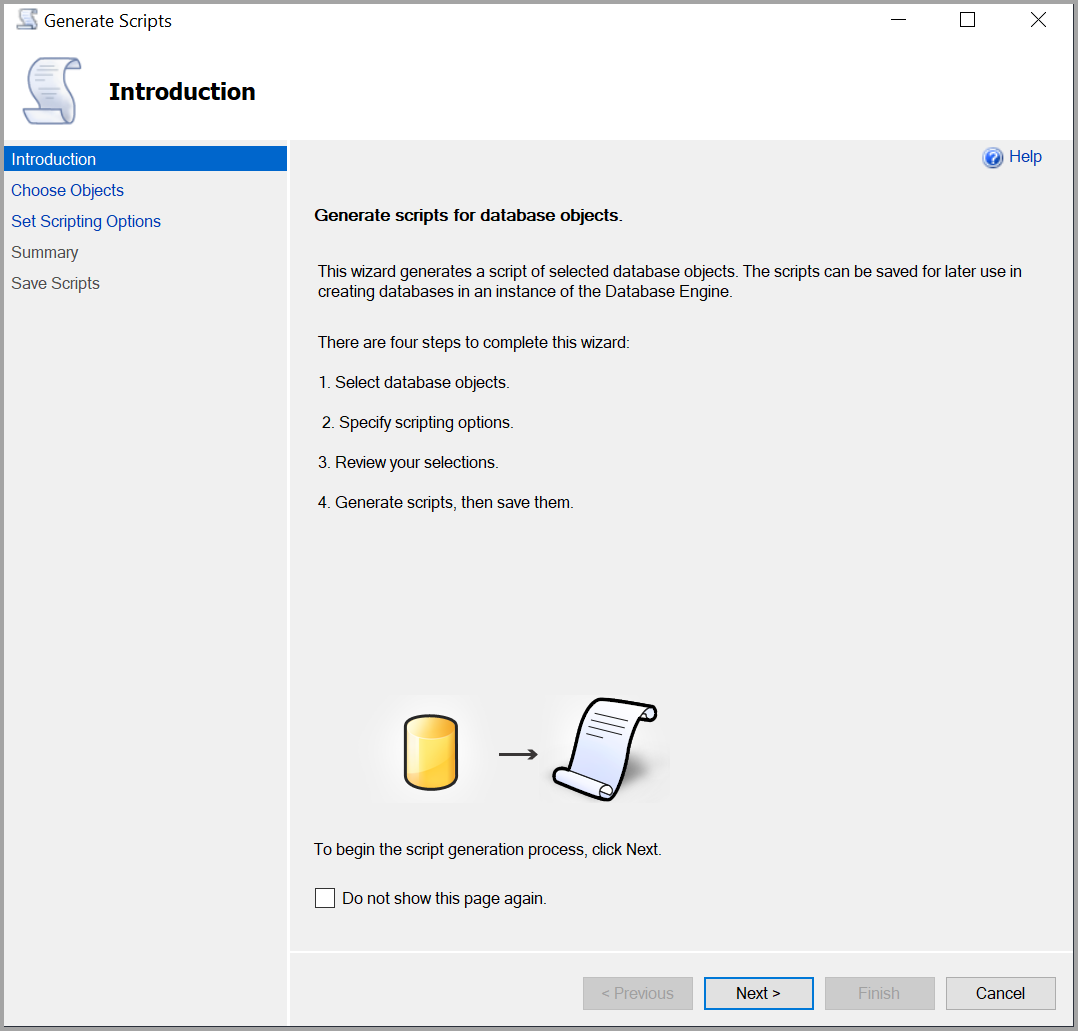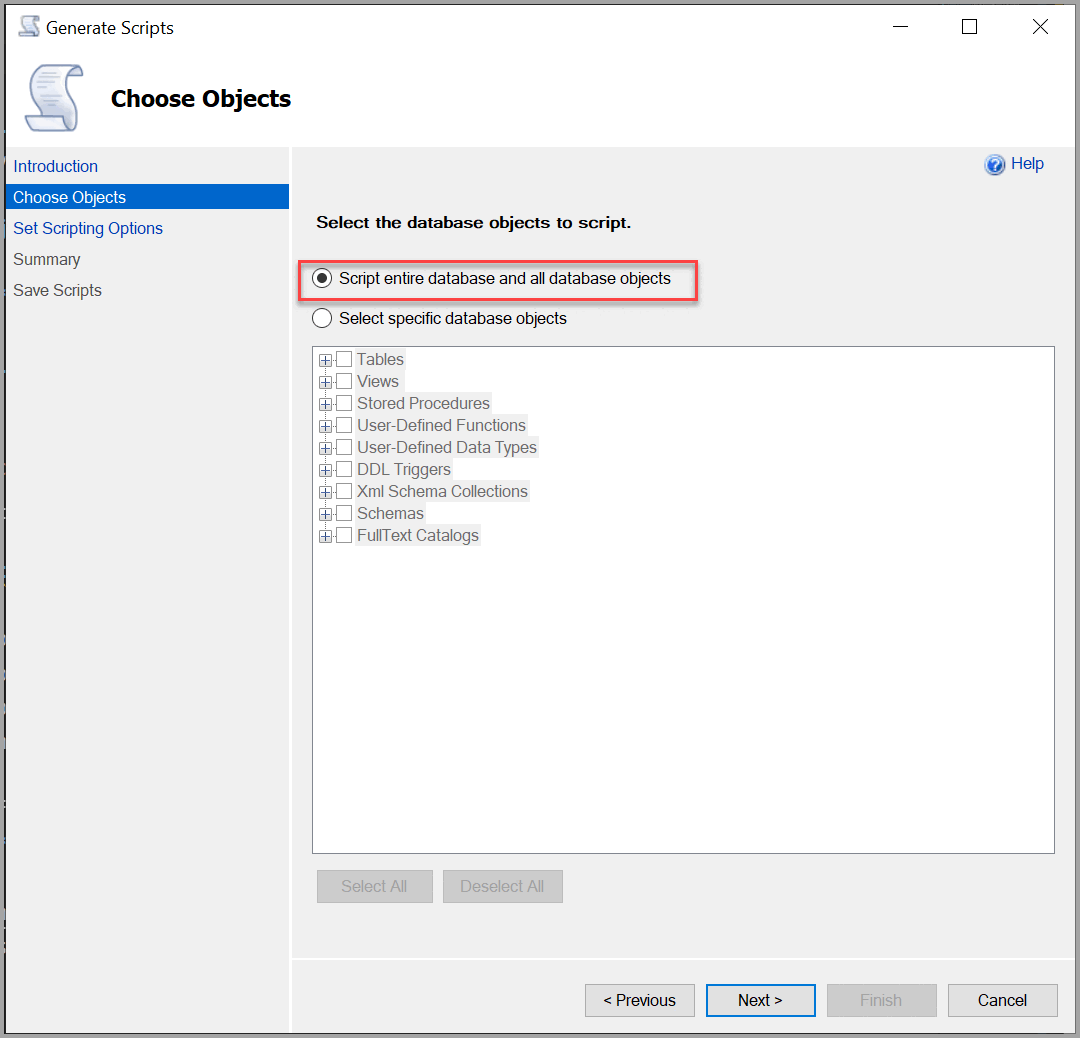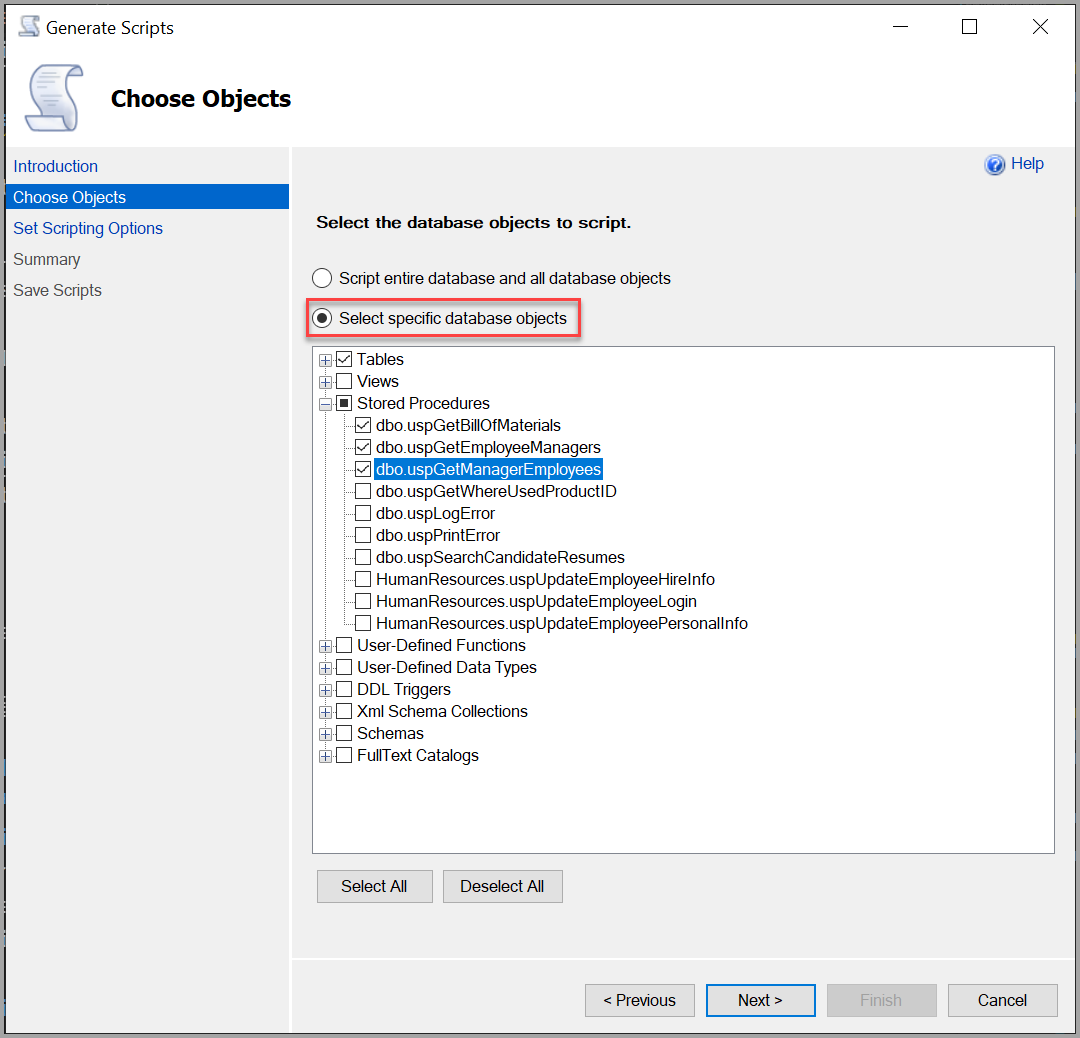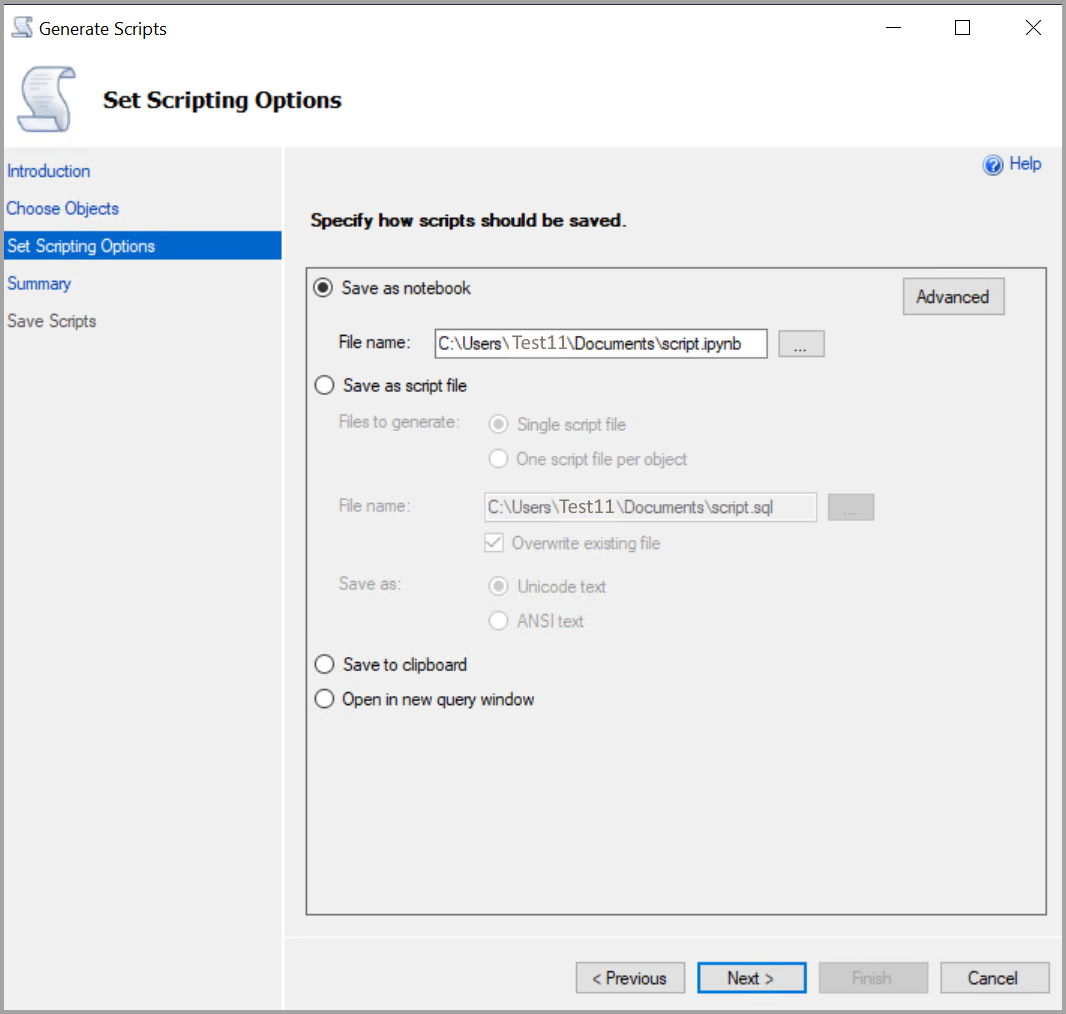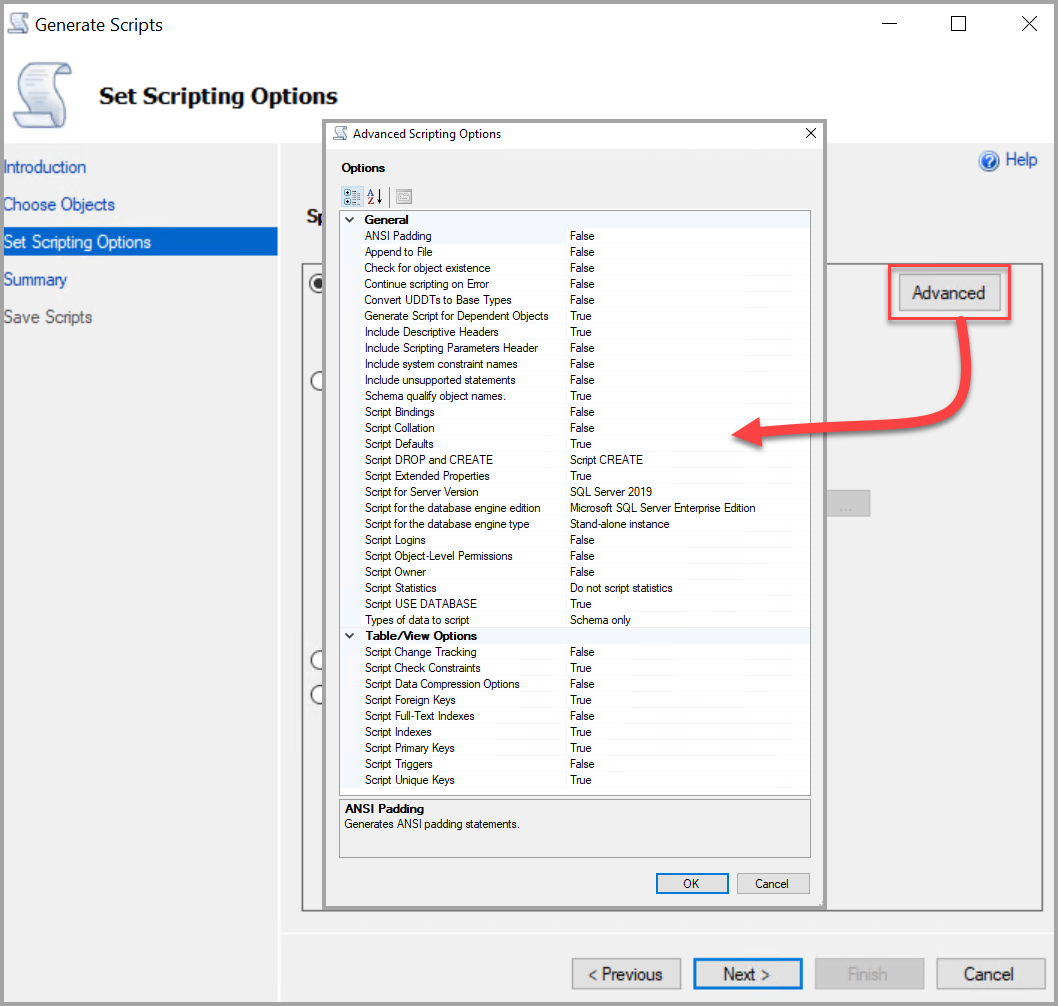Buat Wizard Skrip
Berlaku untuk: SQL Server
Azure SQL Database
Azure SQL Managed Instance
Azure Synapse Analytics Analytics
Platform System (PDW)
Artikel ini mengajarkan Anda untuk menggunakan Wizard Hasilkan Skrip untuk membuat skrip untuk mentransfer database antara instans SQL Server, Azure SQL Database, atau Azure SQL Managed Instance.
Anda dapat membuat skrip untuk database SQL Server di jaringan lokal Anda, atau dari Azure SQL. Skrip yang dihasilkan dapat dijalankan pada instans SQL Server lain atau di Azure SQL. Anda dapat membuat skrip untuk seluruh database, atau membatasinya ke objek tertentu.
Untuk tutorial yang lebih terperinci tentang menggunakan wizard Hasilkan Skrip, lihat Tutorial: Membuat Wizard Skrip.
Prasyarat
Database sumber dan target dapat berada di Azure SQL Database atau Azure SQL Managed Instance, atau instans Mesin Database yang menjalankan SQL Server 2005 (9.x) atau versi yang lebih baru.
Izin
Izin minimum untuk menghasilkan skrip adalah keanggotaan dalam peran database tetap db_ddladmin pada database asal.
Menggunakan Wizard Hasilkan Skrip
Di Object Explorer, perluas simpul untuk instans yang berisi database yang akan diskrip.
Klik kanan pada database yang ingin Anda skrip, dan pilih Tugas>Hasilkan Skrip.
Selesaikan dialog wizard:
Halaman pengenalan
Halaman ini menjelaskan langkah-langkah untuk membuat skrip.
Jangan tampilkan halaman ini lagi - Lewati halaman ini saat berikutnya Anda memulai Panduan Hasilkan Skrip.
Pilih halaman Objek
Gunakan halaman ini untuk memilih objek mana yang ingin Anda sertakan dalam skrip yang dihasilkan oleh panduan ini.
Opsi Seluruh Database Skrip - Pilih untuk menghasilkan skrip untuk semua objek dalam database dan untuk menyertakan skrip untuk database itu sendiri.
Pilih objek database tertentu - Pilih untuk membatasi wizard guna menghasilkan skrip hanya untuk objek tertentu dalam database yang Anda pilih:
Objek database - Pilih setidaknya satu objek untuk disertakan dalam skrip.
Pilih Semua - Pilih semua kotak centang yang tersedia.
Batal pilih Semua - Menghapus semua kotak centang. Anda harus memilih setidaknya satu objek database untuk melanjutkan.
Atur halaman Opsi Pembuatan Skrip
Gunakan halaman ini untuk menentukan apakah Anda ingin panduan menyimpan skrip ke lokasi pilihan Anda.
Opsi - Jika Anda ingin wizard menyimpan skrip ke lokasi pilihan Anda, pilih Simpan skrip ke lokasi tertentu. Anda nantinya dapat menjalankan skrip terhadap instans Mesin Database, atau terhadap SQL Database.
Simpan Skrip ke Lokasi Tertentu - simpan satu atau beberapa file skrip Transact-SQL ke lokasi yang Anda tentukan.
Simpan sebagai buku catatan - Simpan skrip ke satu atau beberapa file .sql. Pilih tombol telusuri (...) untuk menentukan nama dan lokasi file.
Simpan sebagai file skrip Simpan skrip ke satu atau beberapa file .sql. Pilih tombol telusuri (...) untuk menentukan nama dan lokasi file. Pilih kotak centang Timpa file yang ada untuk mengganti file jika sudah ada dengan nama yang sama. Pilih File skrip tunggal atau Satu file skrip per objek untuk menentukan bagaimana skrip harus dibuat. Pilih Teks Unicode atau teks ANSI untuk menentukan jenis teks yang harus digunakan dalam skrip.
Simpan ke Clipboard - Simpan skrip Transact-SQL ke Clipboard.
Buka di jendela kueri baru - Buat skrip ke jendela Editor Kueri Mesin Database. Jika tidak ada jendela editor yang terbuka, jendela editor baru dibuka sebagai target untuk skrip.
Tingkat Lanjut - Tampilkan kotak dialog Opsi Tingkat Lanjut tempat Anda dapat memilih opsi skrip tingkat lanjut.
Halaman Opsi Skrip Tingkat Lanjut
Gunakan halaman ini untuk menentukan bagaimana Anda ingin panduan ini menghasilkan skrip. Banyak opsi berbeda tersedia. Opsi berwarna abu-abu jika tidak didukung oleh versi SQL Server atau SQL Database yang ditentukan dalam jenis mesin Database.
Opsi - Tentukan opsi tingkat lanjut dengan memilih nilai dari daftar pengaturan yang tersedia di sebelah kanan setiap opsi.
Umum - Opsi berikut berlaku untuk seluruh skrip.
ANSI Padding - Termasuk
ANSI PADDING ONdalam skrip. Defaultnya adalah False.Tambahkan ke file - Ketika True, skrip ini ditambahkan ke bagian bawah skrip yang ada, yang ditentukan pada halaman Atur Opsi Skrip. Saat False, skrip baru menimpa skrip sebelumnya. Defaultnya adalah False.
Periksa keberadaan objek - Saat True, tambahkan pemeriksaan keberadaan sebelum membuat pernyataan buat untuk Objek SQL Anda. Misalnya: tabel, tampilan, fungsi, atau prosedur tersimpan. Pernyataan dibungkus
CREATEdalam pernyataan IF. Jika Anda tahu target Anda bersih, skripnya jauh lebih bersih. Jika Anda TIDAK mengharapkan objek ada pada target, Anda mendapatkan kesalahan. Defaultnya adalah False.Lanjutkan pembuatan skrip pada kesalahan - Ketika False, pembuatan skrip berhenti saat terjadi kesalahan. Ketika True, pembuatan skrip berlanjut. Defaultnya adalah False.
Konversi UDDT ke jenis dasar - Ketika True, jenis data yang ditentukan pengguna (UDDT) dikonversi menjadi jenis data dasar yang mendasar yang digunakan untuk membuatnya. Gunakan True saat UDDT tidak ada di database tempat skrip berjalan. Saat False, UDDT digunakan. Defaultnya adalah False.
Hasilkan skrip untuk objek dependen - Menghasilkan skrip untuk objek apa pun yang diperlukan untuk hadir ketika skrip untuk objek yang dipilih dijalankan. Defaultnya adalah True untuk opsi Skrip seluruh database , dan False untuk Pilih objek database tertentu.
Sertakan header deskriptif - Jika Benar, komentar deskriptif ditambahkan ke skrip yang memisahkan skrip ke dalam bagian untuk setiap objek. Defaultnya adalah False.
Sertakan jika NOT EXISTS - Ketika True, skrip menyertakan pernyataan untuk memeriksa apakah objek sudah ada dalam database, dan tidak mencoba membuat objek baru jika objek sudah ada. Defaultnya adalah False.
Sertakan nama batasan sistem - Ketika False, nilai default batasan yang secara otomatis dinamai pada database asal secara otomatis diganti namanya pada database target. Saat True, batasan memiliki nama yang sama pada database asal dan target.
Sertakan pernyataan yang tidak didukung - Saat False, skrip tidak berisi pernyataan untuk objek yang tidak didukung pada versi server atau jenis mesin yang dipilih. Ketika True, skrip berisi objek yang tidak didukung. Setiap pernyataan untuk objek yang tidak didukung memiliki komentar bahwa pernyataan harus diedit sebelum skrip dapat dijalankan terhadap versi atau jenis mesin SQL Server yang dipilih. Defaultnya adalah False.
Nama objek kualifikasi skema - Menyertakan nama skema dalam nama objek yang dibuat. Defaultnya adalah True.
Pengikatan skrip - Menghasilkan skrip untuk mengikat objek default dan aturan. Defaultnya adalah False. Untuk informasi selengkapnya, lihat CREATE DEFAULT (Transact-SQL) dan CREATE RULE (Transact-SQL).
Kolatasi skrip - Menyertakan informasi kolab dalam skrip. Defaultnya adalah False. Untuk informasi selengkapnya, lihat Dukungan Collation dan Unicode.
Default skrip - Menyertakan objek default yang digunakan untuk mengatur nilai default dalam kolom tabel. Defaultnya adalah True. Untuk informasi selengkapnya, lihat Menentukan nilai default untuk kolom.
Hilangkan dan buat skrip - Saat Script CREATE, pernyataan Transact-SQL disertakan untuk membuat objek. Saat Script DROP, pernyataan Transact-SQL disertakan untuk menghilangkan objek. Saat Script DROP dan CREATE, pernyataan drop Transact-SQL disertakan dalam skrip, diikuti dengan pernyataan buat, untuk setiap objek yang diskrip. Defaultnya adalah Script CREATE.
Properti yang diperluas skrip - Menyertakan properti yang diperluas dalam skrip jika objek memiliki properti yang diperluas. Defaultnya adalah True.
Skrip untuk jenis mesin - Membuat skrip yang dapat dijalankan pada jenis SQL Database yang dipilih atau instans Mesin Database SQL Server. Objek yang tidak didukung pada jenis yang ditentukan tidak disertakan dalam skrip. Defaultnya adalah jenis server asal.
Skrip untuk versi server - Membuat skrip yang dapat dijalankan pada versi SQL Server yang dipilih. Fitur baru ke versi tidak dapat diskrip untuk versi yang lebih lama. Defaultnya adalah versi server asal.
Login skrip - Ketika objek yang akan diskrip adalah pengguna database, opsi ini membuat login tempat pengguna bergantung. Defaultnya adalah False.
Izin Tingkat objek skrip - Menyertakan skrip untuk mengatur izin pada objek dalam database. Defaultnya adalah False.
Statistik skrip - Saat diatur ke Statistik Skrip, opsi ini menyertakan
CREATE STATISTICSpernyataan untuk membuat ulang statistik pada objek. Opsi Statistik Skrip dan histogram juga membuat informasi histogram. Defaultnya adalah Statistik jangan skrip. Untuk informasi selengkapnya, lihat MEMBUAT STATISTIK (Transact-SQL).DATABASE PENGGUNAAN Skrip - Menambahkan
USE DATABASEpernyataan ke skrip. Untuk memastikan bahwa objek database dibuat dalam database yang benar, sertakanUSE DATABASEpernyataan . Jika Anda ingin menggunakan skrip dalam database yang berbeda, pilih False untuk menghilangkanUSE DATABASEpernyataan. Defaultnya adalah True. Untuk informasi selengkapnya, lihat USE (Transact-SQL).Jenis data ke skrip - Memilih apa yang harus diskrip: Hanya data, Skema saja, atau keduanya. Defaultnya hanya Skema.
Opsi Tabel/Tampilan - Opsi berikut ini hanya berlaku untuk skrip untuk tabel atau tampilan.
Pelacakan perubahan skrip - Pelacakan perubahan skrip, jika diaktifkan pada database asal, atau tabel dalam database asal. Defaultnya adalah False. Untuk informasi selengkapnya, lihat Tentang Pelacakan Perubahan (SQL Server).
Batasan pemeriksaan skrip - Menambahkan
CHECKbatasan ke skrip. Defaultnya adalah True.CHECKbatasan memerlukan data yang dimasukkan ke dalam tabel untuk memenuhi beberapa kondisi yang ditentukan. Untuk informasi selengkapnya, lihat Batasan unik dan periksa batasan.Opsi kompresi data skrip - Opsi kompresi data skrip jika dikonfigurasi pada database asal, atau tabel di database asal. Untuk informasi selengkapnya, lihat Pemadatan data. Defaultnya adalah False.
Kunci asing skrip - Menambahkan kunci asing ke skrip. Defaultnya adalah True. Kunci asing menunjukkan dan menegakkan hubungan antar tabel.
Indeks teks lengkap skrip - Skrip pembuatan indeks teks lengkap. Defaultnya adalah False.
Indeks skrip - Membuat skrip indeks. Defaultnya adalah True untuk opsi Skrip seluruh database , dan False untuk Pilih objek database tertentu. Indeks membantu Anda menemukan data dengan cepat.
Kunci primer skrip - Skrip pembuatan kunci primer pada tabel. Defaultnya adalah True. Kunci primer secara unik mengidentifikasi setiap baris tabel.
Pemicu skrip - Membuat skrip pemicu DML pada tabel. Defaultnya adalah False. Pemicu DML adalah tindakan yang diprogram untuk dijalankan ketika peristiwa bahasa manipulasi data (DML) terjadi di server database. Untuk informasi selengkapnya, lihat Pemicu DML.
Kunci unik skrip - Skrip pembuatan kunci unik pada tabel. Kunci unik mencegah data duplikat dimasukkan. Defaultnya adalah True. Untuk informasi selengkapnya, lihat Batasan unik dan periksa batasan.
Halaman ringkasan
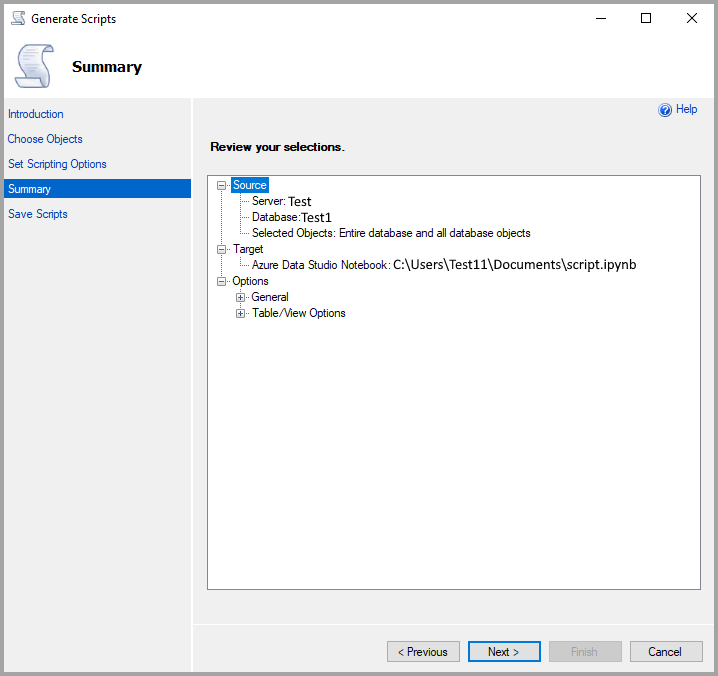
Halaman ini merangkum opsi yang Anda pilih dalam panduan ini. Untuk mengubah opsi, pilih Sebelumnya. Untuk mulai membuat skrip, pilih Berikutnya.
Tinjau pilihan Anda - Menampilkan pilihan yang Anda buat untuk setiap halaman panduan. Perluas simpul untuk melihat opsi yang dipilih untuk halaman terkait.
Simpan halaman Skrip
Gunakan halaman ini untuk memantau kemajuan wisaya saat terjadi.
Detail - Tampilkan kolom Tindakan untuk melihat kemajuan wizard. Setelah wizard menghasilkan skrip, wizard menyimpan skrip ke file. Ketika masing-masing langkah ini selesai, pilih nilai di kolom Hasil untuk melihat hasil langkah yang sesuai.
Simpan Laporan - Pilih untuk menyimpan hasil kemajuan wizard ke file.
Batal - Pilih untuk menutup wizard sebelum pemrosesan selesai, atau jika terjadi kesalahan.
Selesai - Pilih untuk menutup wizard setelah pemrosesan selesai, atau jika terjadi kesalahan.
Simpan skrip
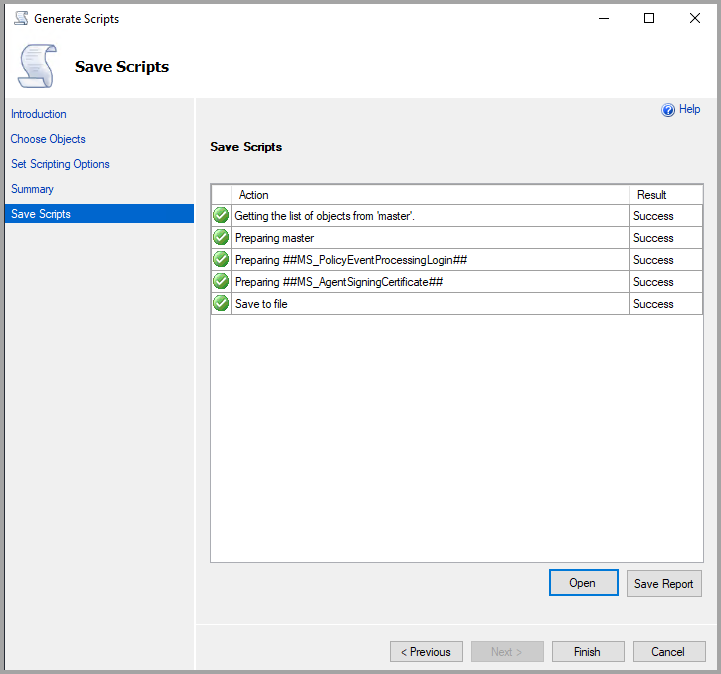
Jika semua pengaturan benar, konfigurasi Anda berhasil diselesaikan.
Membuat skrip di Azure Synapse Analytics
Jika sintaksis yang dihasilkan saat menggunakan "Script As..." tidak terlihat seperti sintaks Azure Synapse Analytics atau jika Anda menerima pesan kesalahan, Anda mungkin perlu mengatur opsi pembuatan skrip di SQL Server Management Studio ke Azure Synapse Analytics.
Cara mengatur opsi pembuatan skrip default ke Gudang Data SQL
Untuk membuat objek skrip dengan sintaks Azure Synapse Analytics, atur opsi pembuatan skrip default ke Azure Synapse Analytics sebagai berikut:
- Pilih Alat lalu Opsi.
- Pilih SQL Server Object Explorer, dan Scripting.
- Di bawah Opsi versi, atur Cocokkan pengaturan skrip ke sumber ke False.
- Atur Skrip untuk jenis mesin database ke Microsoft Azure SQL Database Edition.
- Untuk kumpulan SQL khusus di Azure Synapse Analytics, atur Skrip untuk edisi mesin database ke Microsoft Azure SQL Data Warehouse Edition.
- Pilih OK.
Cara membuat skrip untuk Gudang Data SQL saat bukan opsi pembuatan skrip default
Jika Anda menetapkan Azure Synapse Analytics sebagai opsi pembuatan skrip default seperti yang ditunjukkan sebelumnya, instruksi ini dapat diabaikan. Namun, jika Anda memilih untuk menggunakan opsi pembuatan skrip default yang berbeda, Anda mungkin mengalami kesalahan. Untuk menghindari kesalahan, ikuti langkah-langkah ini untuk Menghasilkan Skrip untuk Azure Synapse Analytics:
- Di Object Explorer, klik kanan kumpulan SQL khusus Anda di bawah Database.
- Pilih Hasilkan Skrip.
- Pilih Objek yang ingin Anda skrip.
- Di Opsi Pembuatan Skrip, pilih Tingkat Lanjut. Di bawah Set umum :
- Skrip untuk jenis mesin database: Microsoft Azure SQL Database.
- Skrip untuk edisi mesin database: Microsoft Azure SQL Data Warehouse Edition.
- Pilih Simpan Skrip lalu Selesai.
Opsi yang diatur di Langkah 4 tidak diingat. Jika Anda lebih suka opsi ini diingat, ikuti instruksi dalam Cara mengatur opsi pembuatan skrip default ke Gudang Data SQL.